PS软件是大部分人都会使用的绘画软件。它有非常完善的绘画功能,很多专业画家都在使用这个软件。我们在绘画的过程中,经常需要绘制各种图形。pa中有绘制不同形状的工具,那么ps工具箱中自定义形状的工具在哪里呢?古风插画网编辑今天就为你解答,一起来看看吧~
第一步:打开Photoshop软件,新建画布,进入绘画界面。
第二步:图形工具的位置在左边的工具栏里。我们发现了一个类似五角星的图标。首先,找到图形工具。点击后可以看到一些常用的图形工具。打开图形工具的快捷键是【U】,找不到位置的朋友也可以直接使用快捷键,如图:
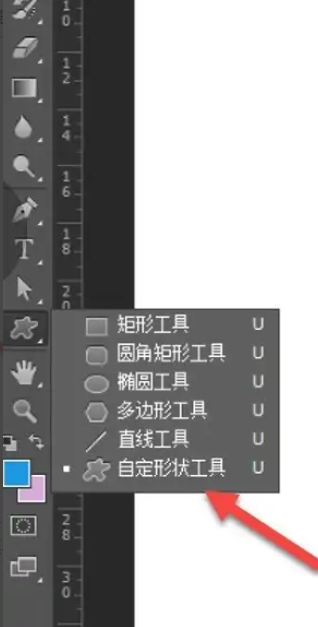
第三步:点击菜单中的【自定义形状工具】,然后在画布的顶部,会多出一行工具栏。点击【形状】,这里会出现一些不常用的图形,如图:
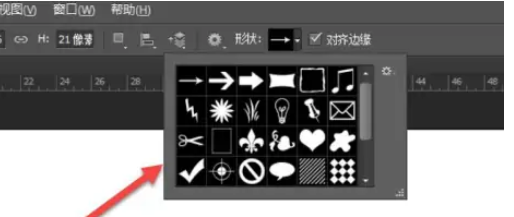
第四步:如果这里没有你想要的图形,那么你要先把它画在画布上,然后你可以通过创建一个选区,选择图案,然后找到【自定义形状工具】,把制作好的图案添加到里面,这样下次就可以直接使用了。
Photoshop软件里还有很多工具。新手朋友在开始绘画之前,要花一两周的时间来掌握这些工具的位置和作用,这样也会提高我们的绘画效率。
好的,请打开Photoshop软件自己试试~
也就是ps工具箱里的自定义形状工具在哪里?ps任意形状工具在哪里?希望以上内容能对你有所帮助。







评论0